使用油漆桶工具
油漆桶工具填充颜色值与点按像素相似的相邻像素。
注释:油漆桶工具不能用于位图模式的图像。
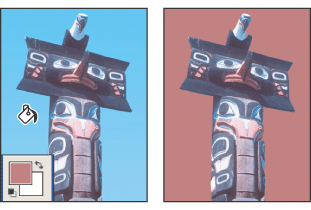
使用油漆桶工具来填充颜色值与前景颜色相似的像素
使用油漆桶工具:
- 指定前景色。(请参阅选取前景色和背景色。)
- 选择油漆桶工具
 。
。 - (Photoshop) 指定是用前景色还是用图案填充选区。(请参阅对选区和图层进行填充和描边。)
- 指定绘画的混合模式和不透明度。(请参阅设置绘画和编辑工具的选项。)
- 输入填充的容差。
- 要平滑填充选区的边缘,请选择“消除锯齿”。(请参阅柔化选区边缘。)
- 要只填充与点按像素邻近的像素,请选择“邻近”;不选则填充图像中的所有相似像素。
- 要基于所有可见图层中的合并颜色数据填充像素,请选择“所有图层”。(请参阅从图层取样。)
- 点按要填充的图像部分。指定容差内的所有指定像素由前景色或图案填充。
容差定义必须填充的像素的颜色相似程度。容差值范围可以从 0 到 255,低容差填充与点按像素非常相似的颜色值范围内的像素。高容差填充更大范围内的像素。
如果您正在图层上工作,并且不想填充透明区域,则一定要在“图层”调板中锁定图层的透明度。(请参阅锁定图层。)